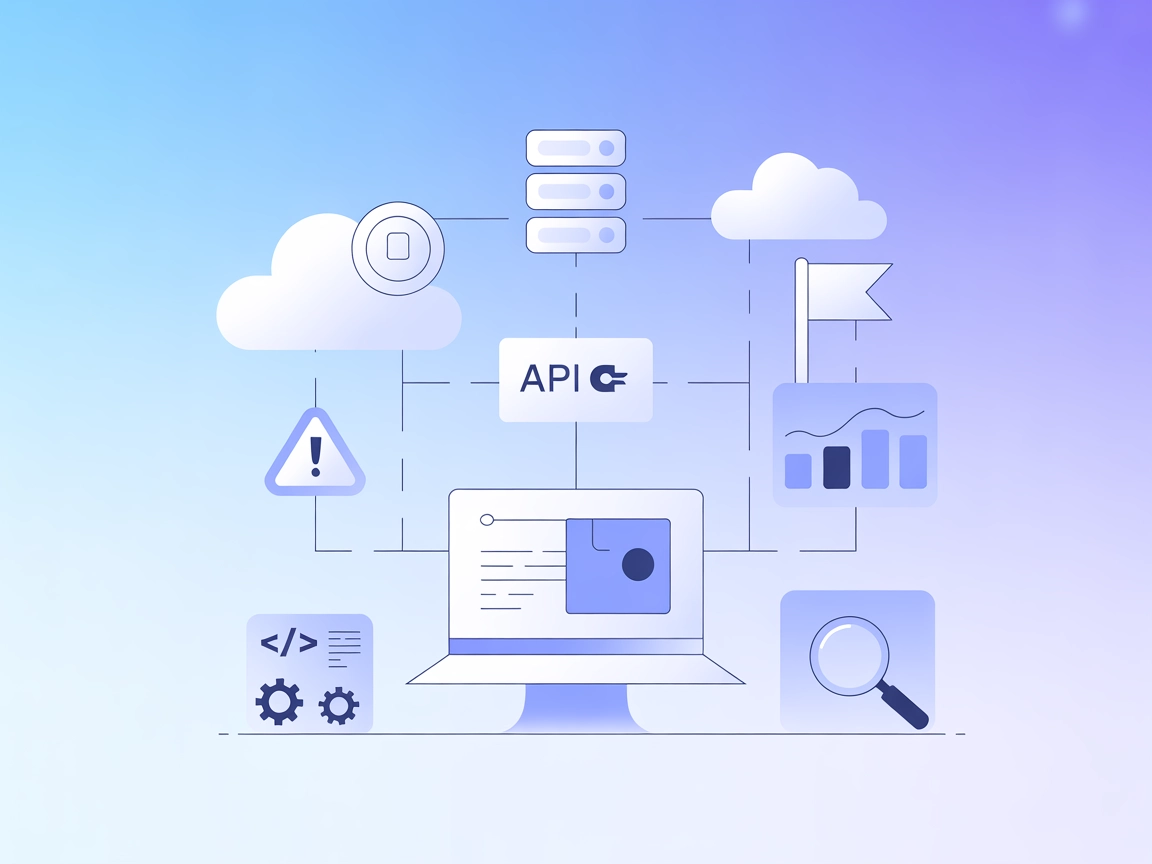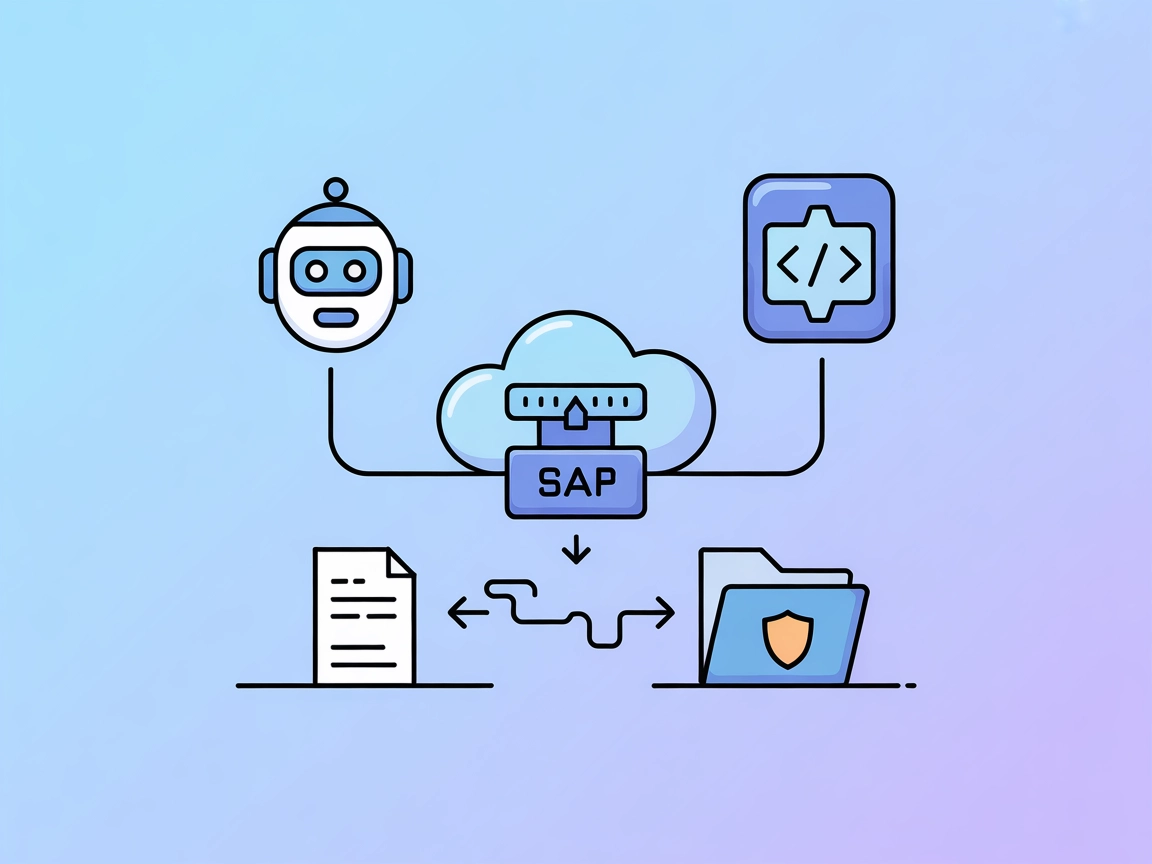Ghost MCP Server-Integration
Integrieren und automatisieren Sie die Verwaltung Ihres Ghost CMS-Blogs mit dem Ghost MCP Server. Ermöglichen Sie KI-Assistenten wie Claude, Inhalts-, Nutzer-, ...

Integrieren Sie PostHog Analytics, Feature-Flag-Verwaltung und Fehlerverfolgung nahtlos in Ihre FlowHunt KI-Workflows mit dem PostHog MCP Server.
FlowHunt bietet eine zusätzliche Sicherheitsschicht zwischen Ihren internen Systemen und KI-Tools und gibt Ihnen granulare Kontrolle darüber, welche Tools von Ihren MCP-Servern aus zugänglich sind. In unserer Infrastruktur gehostete MCP-Server können nahtlos mit FlowHunts Chatbot sowie beliebten KI-Plattformen wie ChatGPT, Claude und verschiedenen KI-Editoren integriert werden.
Der PostHog MCP (Model Context Protocol) Server wurde entwickelt, um KI-Assistenten mit der PostHog-Analyseplattform zu verbinden und so die Entwicklungs- und Betriebsabläufe zu optimieren. Als Brücke zwischen KI-Clients und den Funktionen von PostHog (Feature-Flag-Management, Analytics und Fehlerverfolgung) ermöglicht der Server KI-Modellen Aufgaben wie das Abfragen aktiver Feature-Flags, das Verwalten von Umschaltern und das Abrufen von Fehlerdaten. Diese Integration gibt Entwicklern und Teams die Möglichkeit, mit Analysedaten zu interagieren, Feature-Rollouts zu steuern und Probleme programmatisch über LLMs zu beheben – für effizienteres Produktmanagement und bessere Beobachtbarkeit.
{
"mcpServers": {
"posthog": {
"command": "npx",
"args": [
"-y",
"mcp-remote@latest",
"https://mcp.posthog.com/sse",
"--header",
"Authorization:${POSTHOG_AUTH_HEADER}"
],
"env": {
"POSTHOG_AUTH_HEADER": "Bearer {INSERT_YOUR_PERSONAL_API_KEY_HERE}"
}
}
}
}
{
"mcpServers": {
"posthog": {
"command": "npx",
"args": [
"-y",
"mcp-remote@latest",
"https://mcp.posthog.com/sse",
"--header",
"Authorization:${POSTHOG_AUTH_HEADER}"
],
"env": {
"POSTHOG_AUTH_HEADER": "Bearer {INSERT_YOUR_PERSONAL_API_KEY_HERE}"
}
}
}
}
{
"mcpServers": {
"posthog": {
"command": "npx",
"args": [
"-y",
"mcp-remote@latest",
"https://mcp.posthog.com/sse",
"--header",
"Authorization:${POSTHOG_AUTH_HEADER}"
],
"env": {
"POSTHOG_AUTH_HEADER": "Bearer {INSERT_YOUR_PERSONAL_API_KEY_HERE}"
}
}
}
}
{
"mcpServers": {
"posthog": {
"command": "npx",
"args": [
"-y",
"mcp-remote@latest",
"https://mcp.posthog.com/sse",
"--header",
"Authorization:${POSTHOG_AUTH_HEADER}"
],
"env": {
"POSTHOG_AUTH_HEADER": "Bearer {INSERT_YOUR_PERSONAL_API_KEY_HERE}"
}
}
}
}
API-Schlüssel absichern
Speichern Sie API-Schlüssel grundsätzlich als Umgebungsvariable und nicht im Klartext. Beispiel:
"env": {
"POSTHOG_AUTH_HEADER": "Bearer {INSERT_YOUR_PERSONAL_API_KEY_HERE}"
}
Verwendung von MCP in FlowHunt
Um MCP-Server in Ihren FlowHunt-Workflow zu integrieren, fügen Sie zunächst die MCP-Komponente zu Ihrem Flow hinzu und verbinden Sie diese mit Ihrem KI-Agenten:
Klicken Sie auf die MCP-Komponente, um das Konfigurationspanel zu öffnen. Fügen Sie im Bereich System-MCP-Konfiguration Ihre MCP-Serverdaten in folgendem JSON-Format ein:
{
"MCP-name": {
"transport": "streamable_http",
"url": "https://yourmcpserver.example/pathtothemcp/url"
}
}
Nach der Konfiguration kann der KI-Agent diesen MCP als Tool mit Zugriff auf alle Funktionen und Möglichkeiten nutzen. Denken Sie daran, “MCP-name” durch “posthog” zu ersetzen und die URL durch Ihre eigene MCP-Server-URL zu ersetzen.
| Abschnitt | Verfügbar | Details/Hinweise |
|---|---|---|
| Übersicht | ✅ | |
| Liste der Prompts | ✅ | Details aus README.md |
| Liste der Ressourcen | ⛔ | Nicht dokumentiert |
| Liste der Tools | ✅ | docs-search (verfügbar, falls Inkeep API-Schlüssel gesetzt) |
| API-Schlüssel absichern | ✅ | In Einrichtungsanleitung dokumentiert |
| Sampling Support (weniger wichtig für Bewertung) | ⛔ | Nicht dokumentiert |
Nach den verfügbaren Informationen ist der PostHog MCP Server einfach einzurichten und gut für Prompts und Tools dokumentiert, aber eingeschränkt bei expliziter Ressourcen- und fortgeschrittener MCP-Feature-Dokumentation. Für grundlegende Integration und Entwicklernutzung schneidet er sehr gut ab.
| Hat eine LICENSE | ✅ (MIT) |
|---|---|
| Mindestens ein Tool | ✅ |
| Anzahl der Forks | 3 |
| Anzahl der Sterne | 35 |
Der PostHog MCP Server verbindet KI-Assistenten mit der PostHog-Analyseplattform und ermöglicht direkten Zugriff auf Feature-Flag-Management, Analytics und Fehlerverfolgung über das Model Context Protocol.
Sie können Feature-Flags abfragen, Umschalter erstellen oder verwalten, Fehleranalysen abrufen und operative Einblicke gewinnen – alles programmatisch aus Ihren FlowHunt KI-Workflows heraus.
Ja, Sie sollten Ihren PostHog API-Schlüssel immer als Umgebungsvariable speichern, nicht im Klartext. Die Anleitungen zeigen Ihnen, wie das für jeden unterstützten Client funktioniert.
Ja, der Server unterstützt das docs-search-Tool (sofern mit einem Inkeep API-Schlüssel konfiguriert), damit KI-Agenten Dokumentationen zur Fehlerbehebung und Einarbeitung durchsuchen können.
Die Basiseinrichtung erfordert nur Ihren API-Schlüssel und die bereitgestellte JSON-Konfiguration. Erweiterte Ressourcendokumentation ist für Standardintegrationen nicht erforderlich.
Statten Sie Ihre FlowHunt KI-Agenten mit direktem Zugriff auf Analytics, Feature-Flag-Steuerung und Fehler-Insights über den PostHog MCP Server aus.
Integrieren und automatisieren Sie die Verwaltung Ihres Ghost CMS-Blogs mit dem Ghost MCP Server. Ermöglichen Sie KI-Assistenten wie Claude, Inhalts-, Nutzer-, ...
Integrieren Sie FlowHunt mit dem PostHog MCP (Model Context Protocol) Server, um Analyse-Workflows zu automatisieren, Feature Flags zu verwalten, Fehler zu über...
Der Postman MCP Server ermöglicht es KI-Assistenten, Postman-Collections auszuführen und API-Test-Workflows mit Newman zu automatisieren – alles über eine stand...
Cookie-Zustimmung
Wir verwenden Cookies, um Ihr Surferlebnis zu verbessern und unseren Datenverkehr zu analysieren. See our privacy policy.